Google Workspace SAML SSO
Google Workspace is een Identity Provider (IdP) die veilige eenmalige aanmelding (SSO) mogelijk maakt, zodat gebruikers van je bedrijf met één aanmelding toegang hebben tot meerdere applicaties.
Met Security Assertion Markup Language (SAML) SSO loggen medewerkers één keer in met hun bedrijfsgegevens (meestal e-mail en wachtwoord). De IdP, zoals Google Workspace, verifieert hun identiteit en verleent naadloos en veilig toegang tot alle verbonden diensten, zonder dat ze voor elke applicatie apart hoeven in te loggen.
Bedrijfseigenaren of IT-beheerders kunnen het e-maildomein van hun organisatie (bijvoorbeeld @mijnbedrijf.nl) koppelen aan de IdP, zodat iedereen met een e-mailadres van het bedrijf automatisch wordt herkend en zich veilig kan aanmelden bij tools die SAML ondersteunen.
Met Kinsta SAML SSO kun je Google Workspace verbinden met MyKinsta door een SAML-applicatie te maken binnen Google Workspace, het e-maildomein van je bedrijf te verifiëren en de vereiste Google Workspace-gegevens toe te voegen in MyKinsta. Hierdoor kan je team inloggen met hun bestaande bedrijfsinloggegevens, waardoor het niet meer nodig is om aparte MyKinsta-accounts aan te maken of te beheren.
SSO inschakelen in MyKinsta
Wanneer je SAML SSO instelt, kun je op elk moment op Setup opslaan en afsluiten klikken om je voortgang op te slaan en later terug te keren.
Ga in MyKinsta naar je gebruikersnaam > Bedrijfsinstellingen > Single sign-on en klik op Activeren.

Lees de inleiding, waarin wordt uitgelegd hoe SSO wordt ingesteld, en klik op Doorgaan.

Op de volgende pagina vind je alle informatie die je nodig hebt om je SAML-app binnen Google Workspace in te stellen.
Maak de app in Google Workspace
In MyKinsta vind je op het tabblad SAML app aanmaken alle informatie die je nodig hebt om je SAML app in te stellen binnen Google Workspace. In de volgende stappen wordt uitgelegd waar je deze informatie kunt toevoegen.

Log in op Google Workspace als gebruiker met admin-toegang, open het Google Apps menu en selecteer de Admin app.
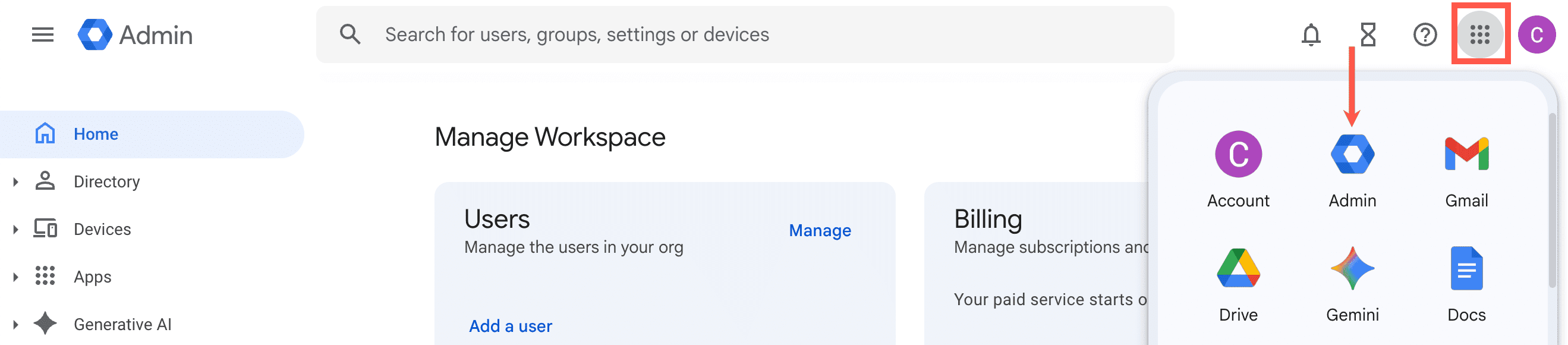
Selecteer Web and mobile apps en klik vervolgens op Add app > Add custom SAML app.
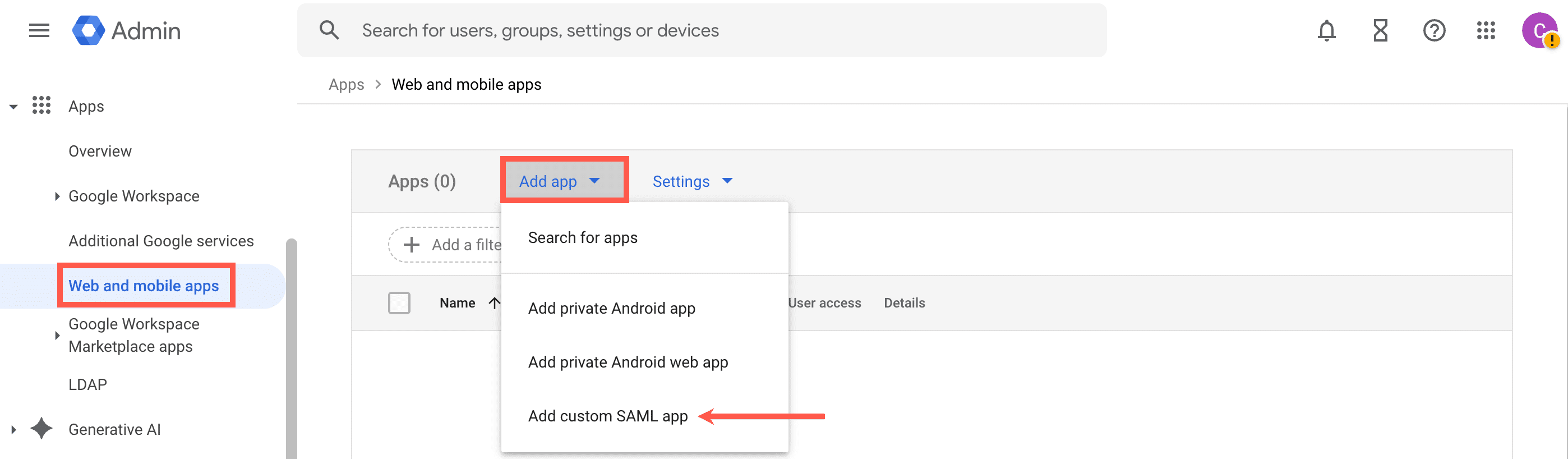
Voer in de App naam de App naam van MyKinsta in. Je kunt ook het App icoon downloaden van MyKinsta en dit uploaden naar het App icoon, en voeg indien nodig een Beschrijving toe. Klik op Continue.

Kinsta instellen
Klik in MyKinsta bij SAML app maken op Doorgaan zodat je op de Kinsta setup pagina komt. We zullen in de volgende stap terugkeren naar het tabblad SAML app aanmaken wanneer we de gegevens van de serviceprovider toevoegen aan Google Workspace.
E-mail domein
Voer bij Domeinnaam het e-maildomein in dat gebruikers zullen gebruiken om zich aan te melden met SAML SSO en klik op Domein toevoegen.
Alleen MyKinsta-accounts met een e-mailadres dat overeenkomt met het geverifieerde domein kunnen zich authenticeren via SAML. Als SAML bijvoorbeeld is ingeschakeld voor example.com, kunnen alleen gebruikers met een e-mailadres @example.com zich aanmelden voor dat bedrijf.
Als het domein al is geverifieerd in MyKinsta via DNS-beheer of als een site domein, zal het automatisch worden geverifieerd. Als dat niet het geval is, wordt je gevraagd om een TXT-record toe te voegen aan je DNS-beheerservice om het domeinbezit te bevestigen.

Omdat het enige tijd kan duren voordat DNS wijzigingen zijn doorgevoerd, kun je op Setup afsluiten en opslaan klikken om je voortgang op te slaan en later terug te keren.
Kinsta SAML instellen
In Google Workspace vind je op het tabblad Google Identity Provider details alle informatie die je nodig hebt om SAML in te stellen in MyKinsta.
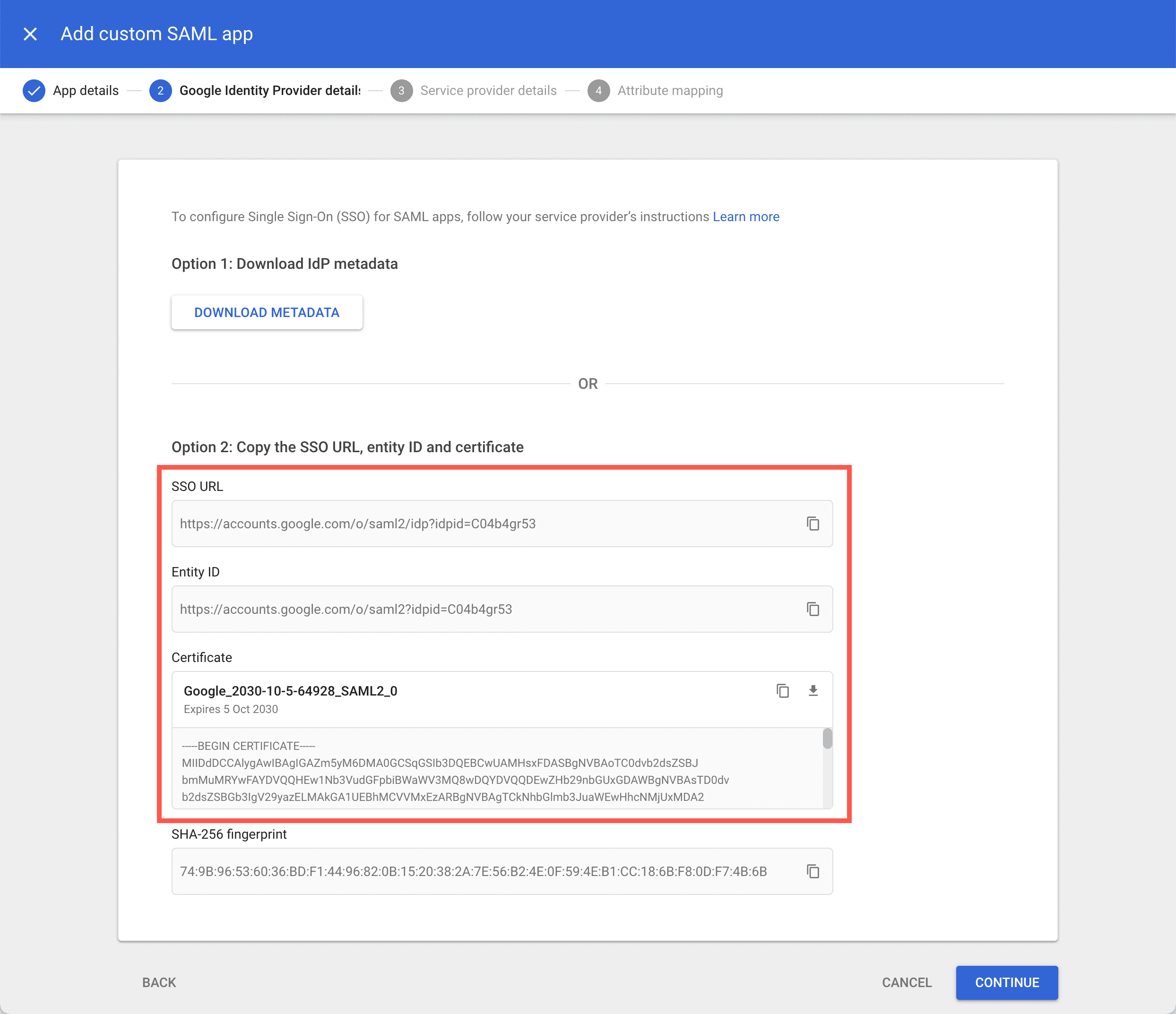
Vul in MyKinsta op het tabblad Single sign-on Kinsta setup de velden als volgt in:
- SSO URL: Kopieer en plak de SSO URL van Google Workspace.
- Entity ID: Kopieer en plak de Entity ID uit Google Workspace.
- Openbaar certificaat: Kopieer en plak de inhoud van het Certificaat uit Google Workspace.
Klik op Setup afsluiten en opslaan.
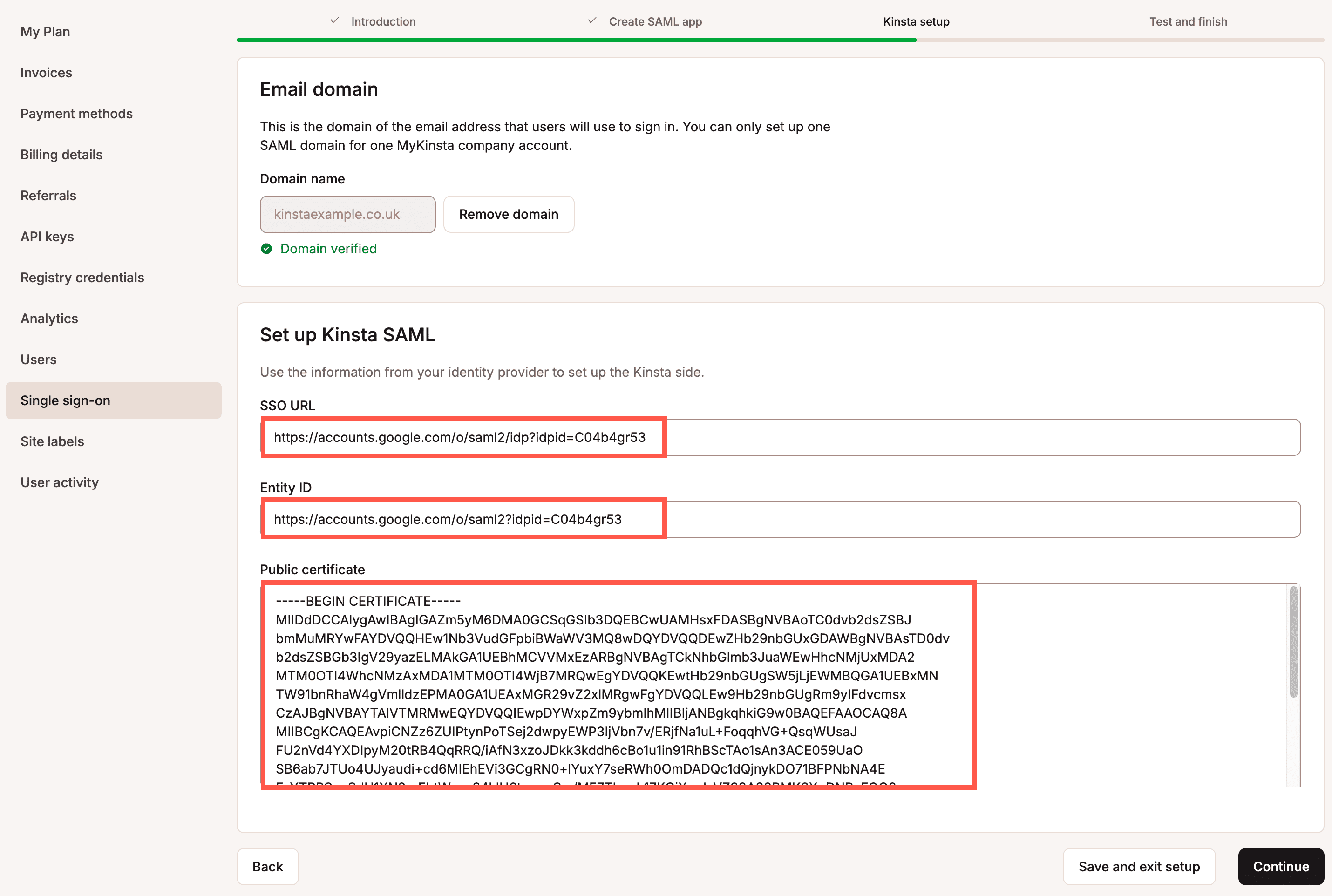
Voeg de gegevens van de serviceprovider toe in Google Workspace
Klik in MyKinsta binnen Single sign-on weer op Activeren en klik vervolgens op Doorgaan zodat je op het tabblad SAML app aanmaken bent.
Klik binnen Google Workspace op Doorgaan naar het tabblad Service provider details en vul als volgt in:
- ACS URL: Kopieer en plak de SSO/ACS URL van MyKinsta.
- Entity ID: Kopieer en plak de Entity ID uit MyKinsta.
- Start URL: Kopieer en plak de Start URL uit MyKinsta.
- Signed response: Selecteer deze optie.
- Name ID format: EMAIL.
- Name ID: Basic information > Primary email.
Klik op Doorgaan.
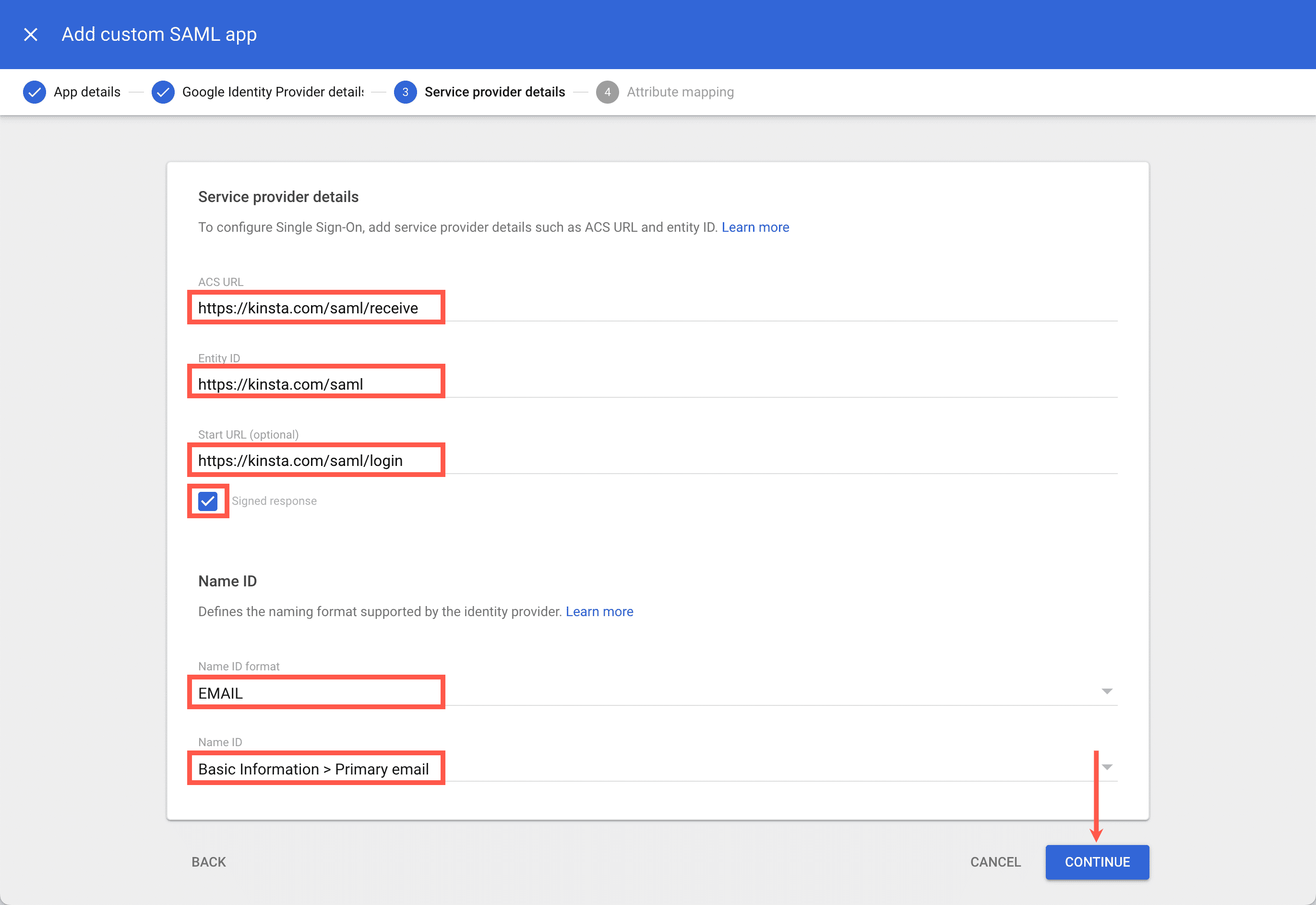
Binnen Attribute mapping kun je de voornaam, achternaam en e-mail toevoegen aan de inloggegevens, vul deze als volgt in en klik op ADD MAPPING na elke invoer:
| Google directory attributen | App-attributen |
|---|---|
| First name | firstName |
| Last name | lastName |
| Primary email |
Klik op Finish.
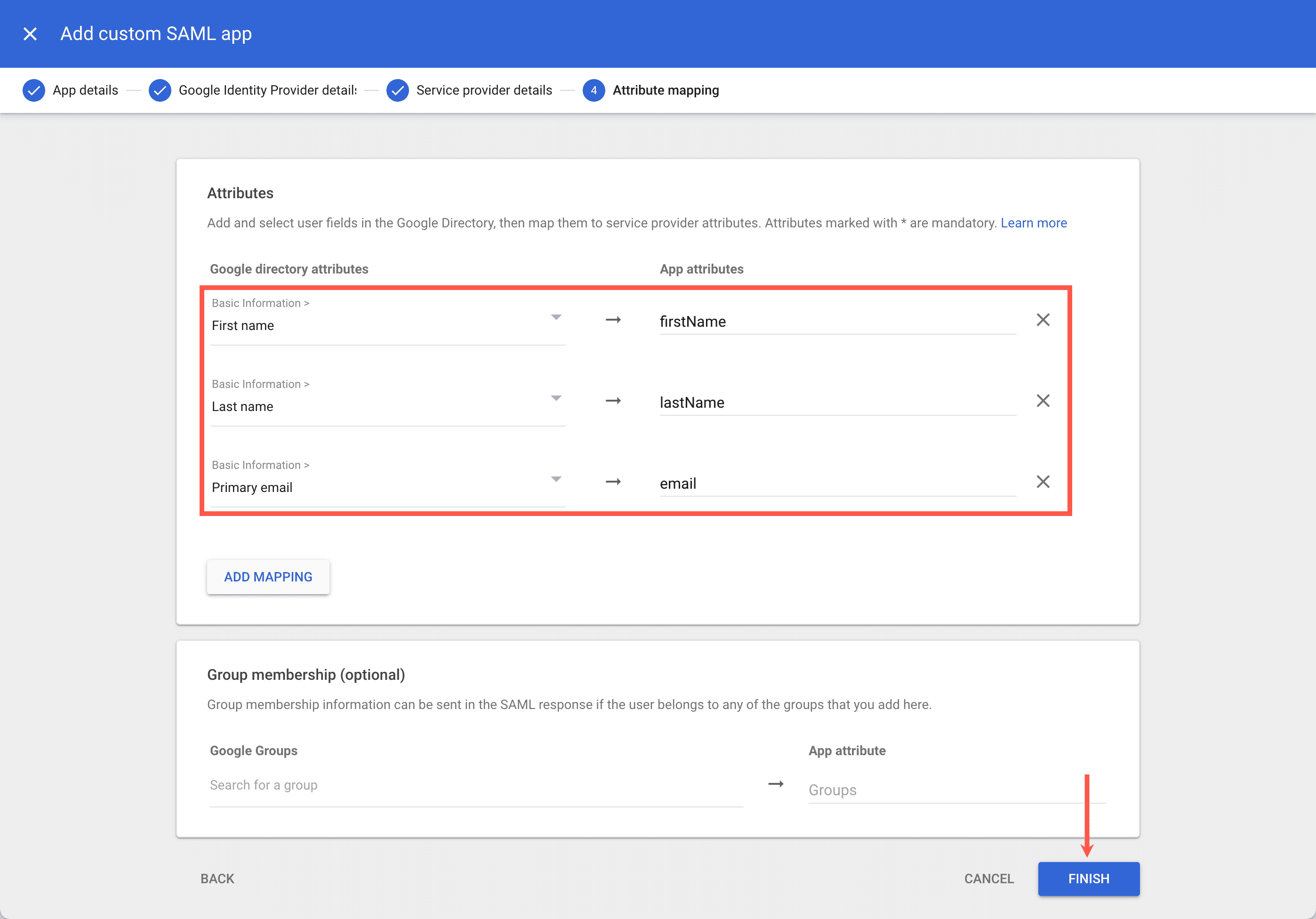
Je moet nu de SAML-app instellen binnen MyKinsta.
Stel gebruikerstoegang tot de Google Workspace-app in
Ga in Google Workspace in de Beheer-app naar Apps > Web and mobile apps, selecteer de MyKinsta-applicatie en klik op User access.
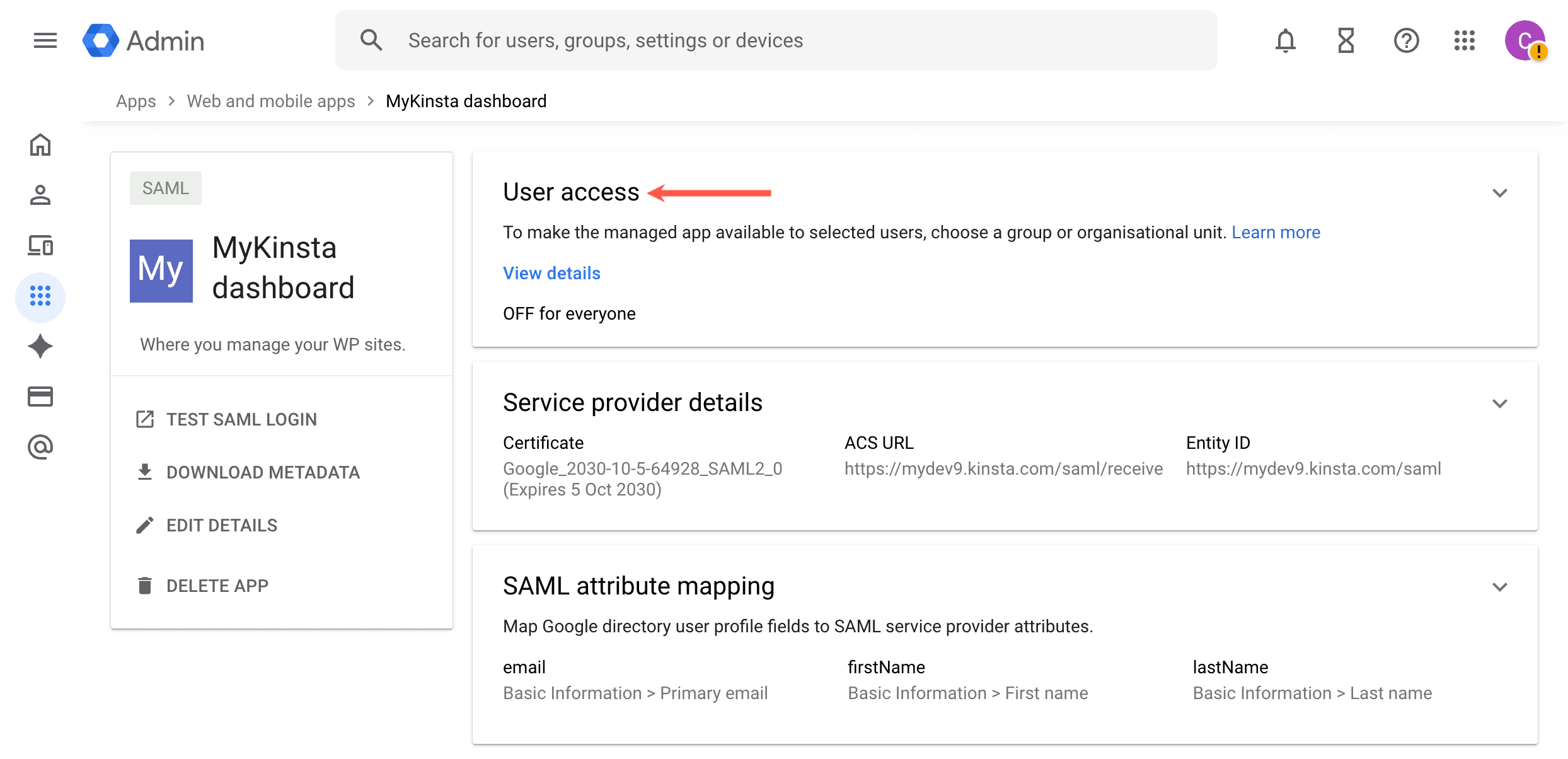
Selecteer de Groep(en) of Organisatorische eenheid (eenheden) die je via SAML toegang wilt verlenen tot MyKinsta. Selecteer vervolgens ON of ON for everyone en klik op SAVE. Raadpleeg de Google Workspace Admin Help voor meer informatie over Groepen en Organisatorische eenheden.
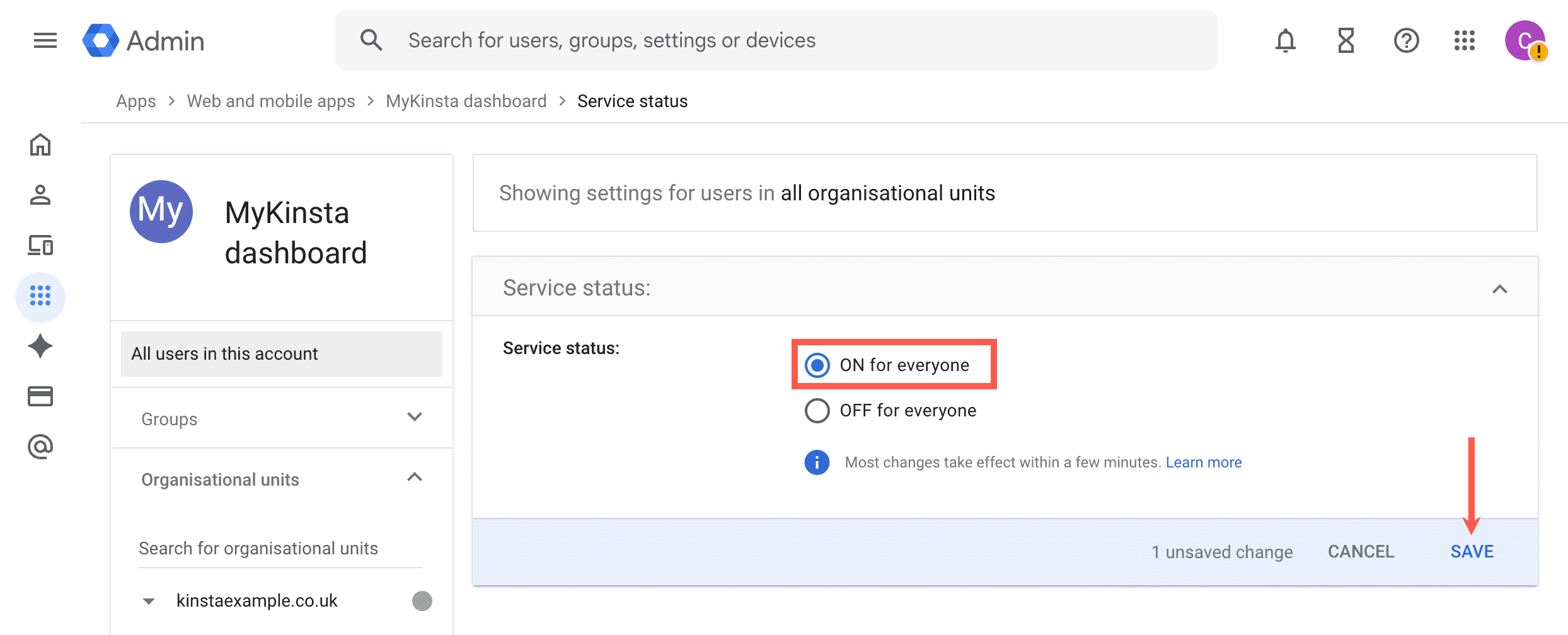
Om de authenticatie te testen, zorg je ervoor dat het MyKinsta-gebruikersaccount waarmee je bent aangemeld is toegewezen.
Test de authenticatie in MyKinsta
Je kunt SAML SSO niet inschakelen binnen MyKinsta zonder eerst de authenticatie te testen.
Klik in MyKinsta binnen Single sign-on op Doorgaan totdat je op het tabblad Test en voltooi bent en klik op Test authenticatie.

Er verschijnt een melding als de test geslaagd is of als de test mislukt.
Als de test mislukt, klik dan op Terug en controleer je SAML-instellingen binnen Google Workspace en binnen MyKinsta.
Als de test geslaagd is en je SAML wilt inschakelen, klik dan op Opslaan en stel de wijzigingen live in.
Je MyKinsta bedrijfsgebruikers kunnen zich nu aanmelden met SAML SSO of door hun gebruikersnaam en wachtwoord in te voeren. Gebruikers die zich aanmelden via een IdP hoeven Kinsta’s 2FA niet in te vullen, omdat de authenticatie direct wordt afgehandeld door de IdP.
Als je gebruikers wilt dwingen om zich aan te melden via SAML, dan kun je Verplichte SSO inschakelen en Uitzonderingen toevoegen. Je kunt ook JIT provisioning inschakelen om gebruikers die door je IdP zijn geautoriseerd toegang te geven tot je MyKinsta bedrijf zonder een uitnodiging nodig te hebben.

De sessieduur wijzigen
De duur en afloop van de SSO-sessie worden geregeld door je identity provider (IdP). Raadpleeg de Google Workspace Admin Help voor informatie over hoe je dit kunt wijzigen in Google Workspace.